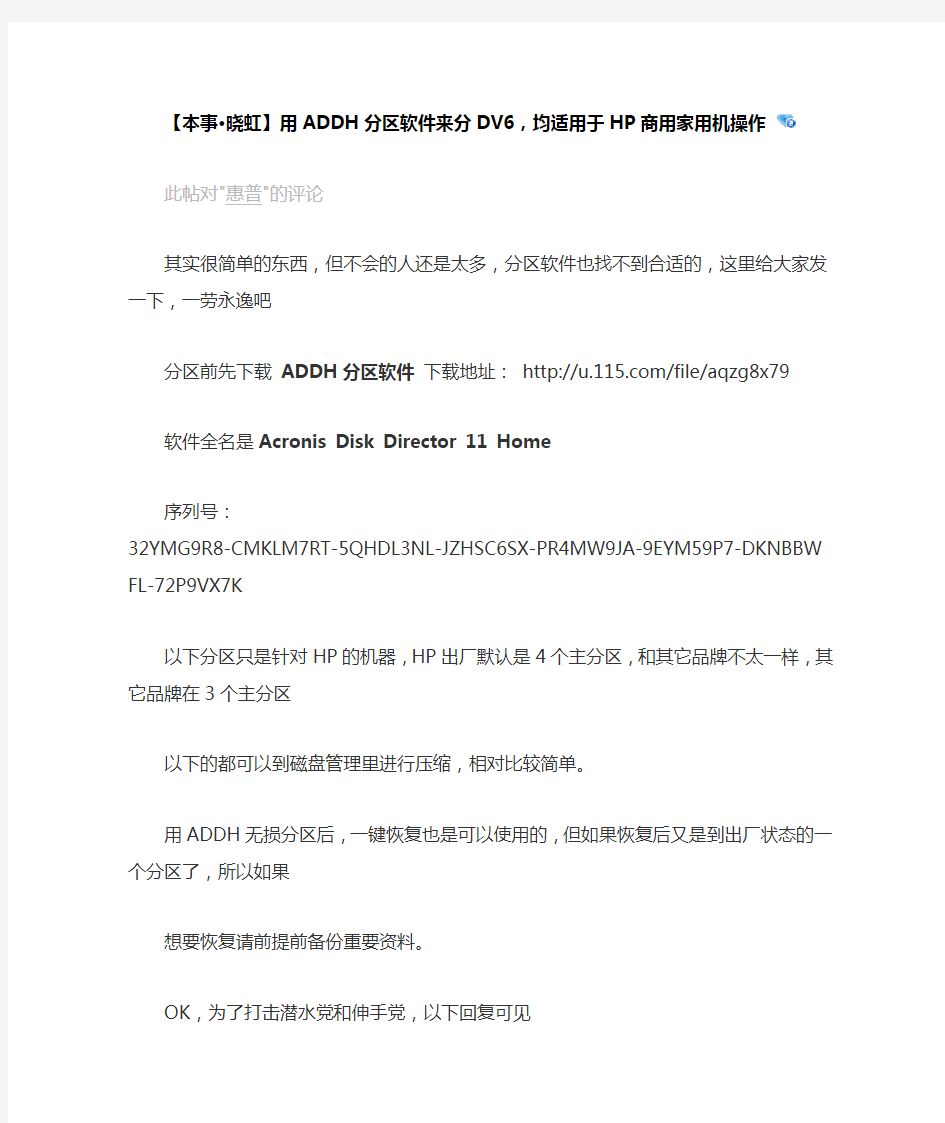
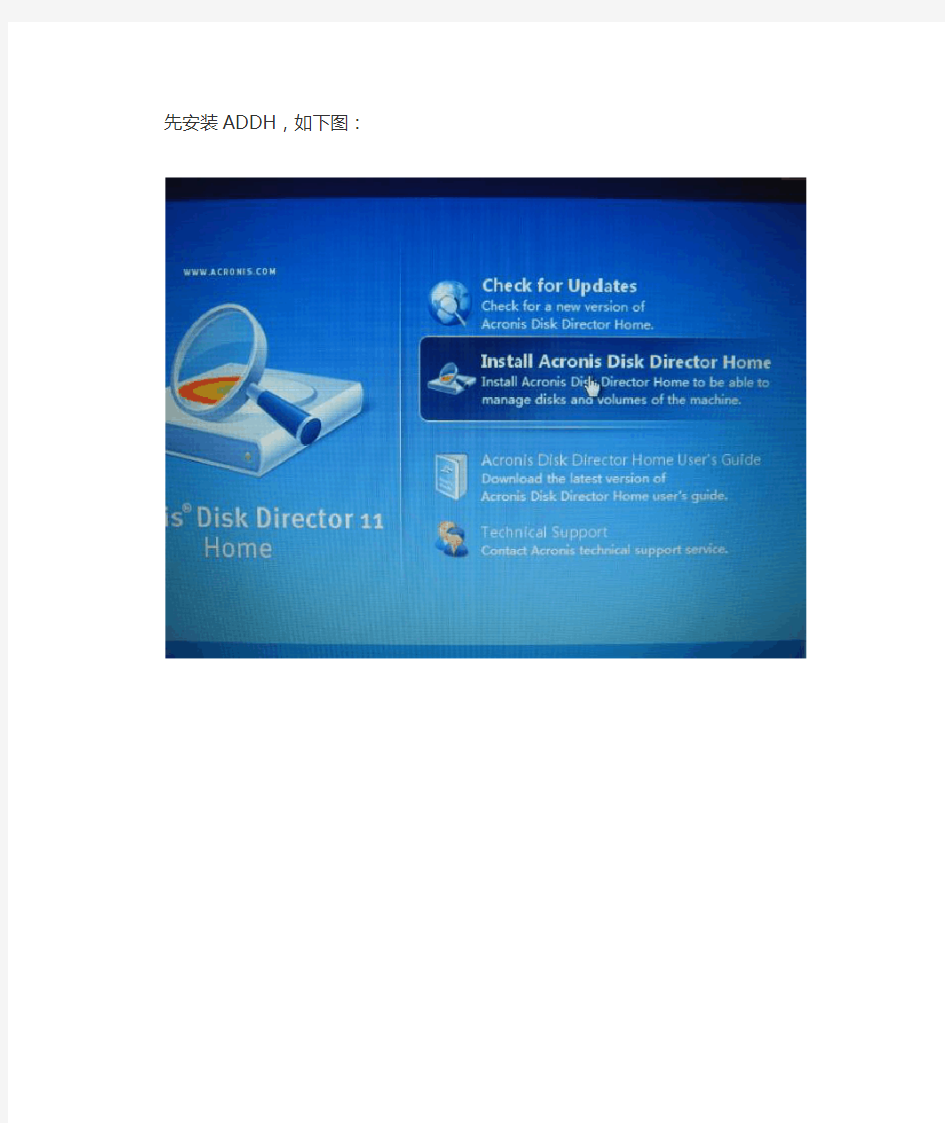
【本事·晓虹】用ADDH分区软件来分DV6,均适用于HP商用家用机操作
此帖对"惠普"的评论
其实很简单的东西,但不会的人还是太多,分区软件也找不到合适的,这里给大家发一下,一劳永逸吧
分区前先下载ADDH分区软件下载地址:https://www.doczj.com/doc/a86483652.html,/file/aqzg8x79
软件全名是Acronis Disk Director 11 Home
序列号:
32YMG9R8-CMKLM7RT-5QHDL3NL-JZHSC6SX-PR4MW9JA-9EYM59P7-DKNBBWFL-72P9VX7K
以下分区只是针对HP的机器,HP出厂默认是4个主分区,和其它品牌不太一样,其它品牌在3个主分区以下的都可以到磁盘管理里进行压缩,相对比较简单。
用ADDH无损分区后,一键恢复也是可以使用的,但如果恢复后又是到出厂状态的一个分区了,所以如果想要恢复请前提前备份重要资料。
OK,为了打击潜水党和伸手党,以下回复可见
先安装ADDH,如下图:
安装好后不用重启,在桌面ADDH标志上右键,选择以管理员身份运行
进入后,先把TOOLS分区改为逻辑分区,也可以改RECOVERY 为逻辑分区,总之改一个就行了,有些买DV6的同学改了TOOLS后,不能成功刷BIOS,那此步就改RECOVERY即可,如下图所选:
然后在C盘上进行分区,如下图,选第一项压缩
用鼠标拉动分区条到合适位置,即是你想要C盘多大,下图我分了80G给C盘
接着再分剩余区
分完区后,最后一步最重要,点那个黑白格的小旗子,如下图:
点继续
OK
笔记本会自动重启,进行分区设置,此时无需再做任何操作,大概10分钟左右,分区自动完成,进入系统
如下图,分区完成
相信大家看了,就是再白的也会了,呵呵
MHDD使用方法以及图文教程(附带MHDD4.6光盘版和DOS版下载) MHDD软件简介 MHDD 是一款由俄罗斯人所开发的免费硬盘实体扫描维护程序,比起一般的硬盘表层扫描,MHDD 有相当令人激赏的扫描速度,让使用者不再需要花费数个小时来除错,只需几十分钟,一颗 80G 大小的硬盘就可以扫瞄完成,且 MHDD 还能够帮使用者修复坏轨,让使用者能够继续延续该硬盘的生命余光。此外, MHDD 还能够对硬盘进行低阶清除的动作,让想要卖掉硬盘的你不必担心硬盘中的数据被接手的买家回复盗用的困扰喔!官方所提供的 MHDD 可分为磁盘版与光盘版两种,如果使用者需要光盘版的话,要用刻录机烧录成光盘后使用。 简洁教程:(MHDD详细图文教程地址 https://www.doczj.com/doc/a86483652.html,/thread-1161-1-1.html) 1、进入MHDD后,按shift+F3扫描端口上的硬盘,制作的这个光盘版启动后自动扫描硬盘; 2、选择要检测硬盘的对应序号并回车; 3、按一下F4进入扫描设置,再按一下F4开始扫描。默认的只是扫描不修复. 4、扫描完毕之后,在/MHDD/LOG下有个MHDD.LOG,是扫描生成的日志文件。在光盘里,已经集成https://www.doczj.com/doc/a86483652.html,在/MHDD目录里面,可以输入EDIT打开文本编辑器,然后定位到/MHDD/LOG/MHDD.LOG,查看扫描结果,并采取下一步措施; 5、如果在按下F4没有反应的时候,可以从新光盘启动,运行一次/MHDD目录下的FBDISK,按ESC退出返回到DOS再输入MHDD,启动MHDD 4.6,这时候MHDD就能正常扫描了,这应该是软件的一个BUG; 6、在MHDD里输入man en all可以查看详细的帮助,输入help只是简短的帮助。《MHDD》工具使用详解与命令解释 1、MHDD是俄罗斯Maysoft公司出品的专业硬盘工具软件,具有很多其他硬盘工具软件所无法比拟的强大功能。 2、MHDD无论以CHS还是以LBA模式,都可以访问到128G的超大容量硬盘(可访问的扇区范围从512到137438953472),即使你用的是286电脑,无需BIOS支持,也无需任何中断支持; 3、MHDD最好在纯DOS环境下运行;中国硬盘基地网 https://www.doczj.com/doc/a86483652.html, 4、MHDD可以不依赖于主板BIOS直接访问IDE口,但要注意不要使用原装Intel品牌主板; 5、不要在要检测的硬盘中运行MHDD;中国硬盘基地网 https://www.doczj.com/doc/a86483652.html, 6、MDD在运行时需要记录数据,因此不能在被写保护了的存储设备中运行(比如写保护的软盘、光盘等); MHDD命令详解 EXIT(热键Alt+X):退出到DOS。 ID:硬盘检测,包括硬盘容量、磁头数、扇区数、SN序列号、Firmware固件版本号、LBA 数值、支持的DMA级别、是否支持HPA、是否支持AAM、SMART开关状态、安全模式级别及
二、参数设置 1.从菜单键中设置: (1) MENU→F4下一页→F1参数设置→可以设置角度读数F1、自动开关机F2和自动补偿 F3→回车确认F4 (2)数据采集时相关参数 MENU→F1数据采集→F1输入文件名→F4共二次→F3设置 →F1测距模式→F1粗测?F2跟踪? F2测量次数→F1单次?F2连续? F3存储设置→F1自动存储坐标F2自动存储数据(是?否?) F4下一页F1数据采集设置→F1先输测点?F2先测量?
第2/5页2.从距离(坐标)测量模式中设置: 在距离(坐标)测量模式下→F3选S/A→可以设置棱镜F1、大气改正P PM(F2)、温度F3、气压F4 注:PPM值在0.14~0.2间 3.从开机时设置: F1+开机:→F2仪器常数(除非专业测定,否则一般为0) 4.从星键模式设置: 见上述“星键模式” 三、角度测量 水平角:HR 垂直角:V 按ANG进入测角模式→可以置零、锁定、置盘 →下一页可以对天顶角与高度角、垂直角与斜率、水平角左右角转换 四、距离测量 必须检查大气改正和棱镜常数!! 大气改正:一般为0.14
棱镜常数:如果棱镜常数为-30mm,则在设置时输入-30mm 水平距离:HD 倾斜距离:SD 1.静态测距: 距离测量模式→模式F2→F1单次精测F1、连续精测F2→第一次设定之后,以后可直接 按距离测量键 2.动态测距 距离测量模式→模式F2→F3连续跟踪→第一次设定之后,以后可直接按距离测量键 3.无棱镜测距 按下星键→F1模式→F3无合作→不用棱镜直接按距离测量键可测2 00米的目标。 五、建立文件名及预置数据 1.文件名建立和坐标输入(删除) MENU→F3内存管理→F4下一页→F1输入坐标→F1输入文件名→F 4回车→F1输入点名→F1输入坐标值(F2删除)→ESC几次直至测角模式 2.文件名的修改与删除 MENU→F3内存管理→F3文件维护→F2改名,F3删除 六、坐标测量 1.简易坐标测量
滴滴可以利用移动互联网将线上与线下相融合,从打车初始阶段到下车使用线上支付车费,画出一个乘客与司机紧密相连的o2o闭环,最大化节省司乘双方资源与时间。下面由滴滴公司加盟中心合肥艺伟汽车服务有限公司为大家解答下如何租车开滴滴快车,帮助大家顺利成为团队的一员。 租车是可以开滴滴的,只不过加盟方式就是有车加盟滴滴的形式,可以在PC端或者移动端申请操作即可,简单方便。 滴滴快车操作流程如下: (1)手机端注册,登录应用商店,下载滴滴司机端并打开点左下角司机加盟,按操作提示注册即可; (2)电脑端注册,搜索滴滴车主,点击第一条推广链接即可在线注。或者关注微信滴滴车主,点击加入滴滴。 https://www.doczj.com/doc/a86483652.html,
(3)滴滴专车的车型要求: 1、车辆颜色:黑白银金棕(商务)、黑(舒适)。 2、车龄:车龄小于3年(具体以当地网约车政策要求为准),无明显伤痕、无改装。 3、车辆保险:交强险、商业险(第三者责任险100万以上;司乘座位每座最低2万;均含不计免赔)。 4、符合所在城市准入车型。 《专车新政》的第十五条对符合第十四条规定条件的驾驶员,由驾驶员提出申请,按规定经考核合格的,由所在地设区的市级道路运输管理机构发放类别为预约出租汽车的《道路运输从业人员从业资格证》。 https://www.doczj.com/doc/a86483652.html,
合肥艺伟汽车服务有限公司是一家专注于网约车一站式服务的本土平台,公司一直秉承以客户为中心、以市场为导向,紧紧跟随时代创新的脚步,以标准化服务体系和可视化服务内容,赢得市场所有用户的高度评价,也生发出了所有司机伙伴的强烈使命感!艺伟的乘客是幸福的,艺伟的司机是热忱的,艺伟的服务是长情的! 合肥艺伟汽车服务有限公司历经四载发展,已经成为合肥地区最具竞争力和感召力的网约车服务窗口,换来了滴滴公司对于艺伟更多的信任和委以重任!我们将持续打造精英司机队伍,为更多人实现创收和梦想!合肥地区网约车运行证已近饱和,欢迎各位想要围城筑爱、同心护航的司机朋友们,选择艺伟,一起同行!更多详情请点击官网合肥艺伟汽车服务有限公司进行进一步咨询了解。 https://www.doczj.com/doc/a86483652.html,
GHOST使用教程(图解)人人都可“拥有”4GHz的CPU **** 本内容跟帖回复才可浏览***** 河北的刘宗元朋友打电话告诉董师傅,他在查看朋友电脑的系统属性时,发现系统属性里显示这台电脑采用的是Intel的4GHz的P4 CPU(图1)。他很是好奇,要知道去年因4GHz P4 CPU难产,Intel的首席执行官贝瑞特曾当众下跪祈求原谅。 董师傅自然也不相信Intel真的出了4GHz的P4 CPU,不过对这个显示结果还是非常感兴趣,经过一番摸索,发现只要略施小计,我们每一个人都可以“拥有”4GHz的P4 CPU。你也想有这样一颗“心”?别着急,且听师傅慢慢道来。 都是sysdm.cpl文件“惹的祸” 知道了问题的关键,下面要做的就是修改信息了。 首先将C:WindowsSystem32文件夹下的sysdm.cpl文件复制一份出来,然后用资源编辑工具EXESCOPE打开复制出的sysdm.cpl文件,展开“资源→对话框→101”分支。在右侧一共有9个“Link Window”。除了第4、5个外,把另外七个的“可见”属性去掉(即去掉右侧“可见”前的钩),目的是在检测系统属性时只显示第4、5个的内容。 选中第4个“Link window”,在“标题”栏输入文字“Intel(R) Pentium4(R)处理器”;在第5个“Link window”的“标题”栏中输入“4 GHz,2048 MB 的内存”等信息(连内存信息也一并改了。数字可随意输入,但不可过长,否则显示效果较别扭);再将第4个“Link window”的“Y”坐标值改为“149”,将第5个的调整为“170”,以占据原来第1、2个“Link Window”的位置。 修改好后保存该文件,接下来只要用该文件替换原始文件即可。不过,在替换过程中,董师傅又遇到了一个新问题: 文件保护功能会“作祟” 董师傅使用的是Windows XP+SP2系统,要把修改后的sysdm.cpl文件复制到C:WindowsSystem32中替换原文件有些麻烦——SP2强大的文件保护功能会自动还原原始文件。 师傅我并不想禁用文件保护功能,所以借助文件替换工具Replacer解决了这个问题。 将下载回来的文件解压到任一文件夹,双击“replace.cmd”出现命令提示符窗口,将 C:WindowsSystem32sysdm.cpl文件拖到其中,回车;再将修改过的sysdm.cpl文件拖入其中并回车,输入“Y”后按回车,这样就能替换掉系统文件了(在弹出的Windows文件保护时请点“取消”)。 至此,董师傅所想要的4GHz的P4 CPU终于“出现”!心动了吧?那就赶快动手吧。 以上软件下面有得下载 资源编辑工具EXESCOPE 文件替换工具Replacer 一、什么是Ghost? Ghost(幽灵)软件是美国赛门铁克公司推出的一款出色的硬盘备份还原工具,可以实现FAT16、FAT32、NTFS、OS2等多种硬盘分区格式的分区及硬盘的备份还原。俗称克隆软件。 1、特点:既然称之为克隆软件,说明其Ghost的备份还原是以硬盘的扇区为单位进行的,也就是说可以将一个硬盘上的物理信息完整复制,而不仅仅是数据的简单复制;克隆人只能克隆躯体,但这个Ghost却能克隆系统中所有的东东,包
一、滴滴快车简介 滴滴快车,最初起源于盛行美国的网络约车服务,滴滴出行的功能之一(其他的功能分别为:滴滴顺风车、滴滴出租车、滴滴专车、滴滴代驾、滴滴巴士),它的使用方式为,由注册用户通过滴滴出行客户端在滴滴快车页面选择预约快车,由系统自动就近派单,或者由车主在滴滴司机客户端自主抢单,派单或抢单成功后,车主在指定时间、指定地点接到乘客并将其送往指定目的地,在乘客到达目的地后,经车主确认,乘客通过客户端完成车费支付,最终,一笔快车订单即告完成。 二、滴滴快车的优势和法律难题 作为当下最经济、快捷的出行方式,相对自有车辆,滴滴快车省去了日常的车辆保养维护、保险、停车等费用,堪比招手即停的私家车。比出租车更好、更安全的用户体验,借之于高度发达的网络技术,快车的全部行车数据均可见诸于手机,亦可通过客户端实现评论、评分、投诉、支付、购物等多种功能。虽然在价格上并不比公交拥有显著优势,但是时间相对自由、路线随意可控、车辆存量巨大,在越来越重视时间和效率的当下,滴滴快车还是受到了众多都市年轻人的青睐,
成为了他们的出行首选。可以说,滴滴快车的出现,大大改变了人民的出行观念,解放了道路上的空转车辆,极大节约了社会交通成本,也一定程度上缓解了交通压力,是共享经济在新常态下的重要表现。 然而,作为一种新兴事物,制度层面对于滴滴快车这种交通形态并没有明确、具体的界定,相关部门对于滴滴快车的态度亦模棱两可,时而暧昧。由于乘客、快车、滴滴出行之间的关系尚不够清晰,乘客、快车车主在使用的过程中也存在诸多不解和争论,现实中也产生大量的争议和纠纷。由此,根据现有的法律规定,结合笔者半年以来的快车使用经历,现将乘客与滴滴出行之间的法律关系进行简单的梳理和探析,力求能够为相关人士在处理类似纠纷时提供一些参考和建议。 三、快车乘客与滴滴出行的法律关系分析 (一)滴滴出行自身对滴滴快车的定义与定位 作为滴滴快车客户端的研发和所有者,也作为滴滴这一注册商标的拥有者,滴滴出行——也就是北京小桔科技有限公司,显然是最早、最直接与乘客发生联系一方。因此,笔者将首先从滴滴出行对滴滴快车的
图解如何给硬盘分区(集多种分区方法) DISKGEN 介绍 现在可供选用的硬盘分区工具软件很多,但基本上都是“外国货”,只有被誉为分区小超人的DISKMAN是地地道道的国货。DISKMAN以其操作直观简便的特点为菜鸟级电脑用户所喜爱,但在近两年的时间里,DISKMAN的版本一直停留在V1.2,总不见作者推出升级版本,不免让人为它担心。现在,2.0版本的DISKMAN终于出现了,仍然是免费软件,只是名子改成了Disk Genius。经过近两年的潜心“修炼”,Disk Genius的“功力”确实不可当日而语,它不仅提供了基本的硬盘分区功能(如建立、激活、删除、隐藏分区),还具有强大的分区维护功能(如分区表备份和恢复、分区参数修改、硬盘主引导记录修复、重建分区表等);此外,它还具有分区格式化、分区无损调整、硬盘表面扫描、扇区拷贝、彻底清除扇区数据等实用功能。虽然Disk Genius 功能更强大了,但它的身材依然“苗条”,只有区区143KB。 一、硬盘分区 未建立分区的硬盘空间(即自由空间)在分区结构图中显示为灰色,只有在硬盘的自由空间才能新建分区。如图1。 分区参数表格的第 0~3 项分别对应硬盘主分区表的四个表项,而将来新建立的第4、5、6…以后的项分别对应逻辑盘D、E、F…等。当硬盘只有一个DOS主分区和扩展分区时(利用FDISK进行分区的硬盘一般都是这样的),“第0项”表示主分区(逻辑盘C)的分区信息,“第1项”表示扩展分区的信息,“第2、第3项”则全部为零,不对应任何分区,所以无法选中。笔者曾在某网站论坛上发现一张有关DISKMAN疑问的帖子,询问有没有办法将分区参数表格中全部为零的“第2项、第3项”删除掉,这当然是不可能的,
sniffer使用及图解 注:sniffer使用及图解sniffer pro 汉化注册版下载 黑白影院高清免费在线电影聚集网无聚集无生活,聚集网络经典资源下载 sniffer软件的安装还是比较简单的,我们只需要按照常规安装方法进行即可。需要说明的是: 在选择sniffer pro的安装目录时,默认是安装在c:\program files\nai\snifferNT目录中,我们可以通过旁边的Browse按钮修改路径,不过为了更好的使用还是建议各位用默认路径进行安装。 在注册用户时,随便输入注册信息即可,不过EMAIL一定要符合规范,需要带“@”。(如图1) 图1 点击放大 注册诸多数据后我们就来到设置网络连接状况了,一般对于企业用户只要不是通过“代理服务器”上网的都可以选择第一项——direct connection to the internet。(如图2) 图2 接下来才是真正的复制sniffer pro必需文件到本地硬盘,完成所有操作后出现setup complete提示,我们点finish按钮完成安装工作。 由于我们在使用sniffer pro时需要将网卡的监听模式切换为混杂,所以不重新启动计算机是无法实现切换功能的,因此在安装的最后,软件会提示重新启动计算机,我们按照提示操作即可。(如图3) 重新启动计算机后我们可以通过sniffer pro来监测网络中的数据包。我们通过“开始->所有程序->sniffer pro->sniffer”来启动该程序。 第一步:默认情况下sniffer pro会自动选择你的网卡进行监听,不过如果不能自动选择或者本地计算机有多个网卡的话,就需要我们手工指定网卡了。方法是通过软件的file菜单下的select settings来完成。 第二步:在settings窗口中我们选择准备监听的那块网卡,记得要把右下角的“LOG ON”前打上对勾才能生效,最后点“确定”按钮即可。(如图4) 图4 第三步:选择完毕后我们就进入了网卡监听模式,这种模式下将监视本机网卡流量和错误数据包的情况。首先我们能看到的是三个类似汽车仪表的图象,从左到右依次为“Utiliz ation%网络使用率”,“Packets/s 数据包传输率”,“Error/s错误数据情况”。其中红色区域是警戒区域,如果发现有指针到了红色区域我们就该引起一定的重视了,说明网络线路不好或者网络使用压力负荷太大。一般我们浏览网页的情况和我图11中显示的类似,使用率不高,传输情况也是9到30个数据包每秒,错误数基本没有。(如图5) 图5
南方rtk操作流程 1.按照说明书正确连接仪器,确认移动站收到固定解。 2.新建一个工程: a输入工程名称(一般以当天的日期建立工程0106),点ok。 b椭球名称选系西安80椭球,或者北京54椭球。点下一步。 c中央子午线输入120,或者根据实地确定。 d按确认键 3.求转换参数:具体过程请结合今天的实习参考说明书,说明书里面有详细的说明,并配有各个步骤的图片。具体步骤如下: a.点设置---求转换参数---增加---输入已知坐标---ok---输入大地坐标---点‘书’一样的那个按钮---打开---找到当前工程下面data文件夹下的LGresault.rtk---选中之前测得的经纬度坐标---ok---ok---再按上述步骤增加下一个点---增加完成后看一下水平精度和高程精度因子,如果没有问题就点保存---保存为LG.cot文件---点应用---完成。 4.手工启动基准站的操作步骤:首先让基准站自动发射后再进行以下操作(基准站左边的红色sta灯一秒闪一次)。先用手簿蓝牙连接基准站--点设置--仪器设置--设置工作模式--基准站--手工输入坐标启动基准站--输入当前基准站经纬度坐标--差分格式rtcm3--输入天线高--选斜高--点ok--基准站启动成功。
5.单点校正的过程:如果基站关机了再开就会提示‘基站坐标改变,是否重新校正?’这时需要进行单点校正。a基准站架设在未知点:点工具---校正向导---基准站架设在未知点---输入一个已知点坐标,并将移动站放到这个坐标位置,气泡居中时点校正按键,b基准站架设在已知点:点工具---校正向导--基准站架设在已知点--输入已知点坐标,仪器高--点校正。此时单点校正完成,接下来到另一个已知点进行检核,如果没有问题就可以进行测量和放样工作了。 6.几个需要注意的事项: 第一,基站关机再开或者基站位置改变了,必须要进行单点校正,否则测量的就不准确了。 第二,在求转换参数的时候测量已知点时最好用平滑存储,测10秒,然后按蓝色fn加m初始化,再测一遍,进行对比,如果两次的测量结果一样就可以了。 第三,收基站时要先关电源后拔电瓶。基站和天线最好相隔2.5米以上距离。基站不要架设在高压线的正下方。风大时要专人看护,不要把仪器摔了。 第四,几个重要的文件说明:***.dat是测量的坐标文件,***resualt.rtk 是测量的原始经纬度坐标文件,***.cot是求得的转换参数文件,***.ini文件是工程文件,里面保留当前工程的全部相关信息,如转换参数,投影椭球,坐标管理库等等。 第五,电瓶长时间不用,隔半个月或者一个月充一次电,电瓶运输不
认知电脑 电脑的主要设备包括: 显示器 显示器开关,用来打开显示器,通常显示器打开状态下为开关指示灯(位于显示器开关旁边或显示器后方)亮着,显示器关闭状态开关指示灯则为熄灭。 电 脑 显示器 音箱 键盘 鼠标 主机 输出设备 输入设备 显示器开关
主机开关 主机重启开关 电脑主机如上图示主要有2个开关按钮,主机开关(通常为个头较大位于上方的开关按钮)用于作为电脑主机的开关,主机重启按钮(通常为个头较小位于较下方的开关按钮)用于作为电脑出现死机故障无法正常关机或重启的开关按钮,通常也叫短路开关。 键盘 键盘,电脑的重要输入设备之一,用于信息和操作录入的重要输入设备。
鼠标也作为电脑的重要输入设备,如上图所示,通常的鼠标主要有左键,滚动滑轮键, 右键这三个功能键组成。左右键的操作方式主要有:单击,双击,按住不放拖动鼠标等操作。 左键单击的作用:选中、连接、按钮的按入(像我们通常按电视遥控器按钮一样,打开了按钮显示的对应功能)。 左键双击的作用:打开windows 桌面的功能图标对应的功能。 注:通常2次敲击左键的间隔要尽可能小点,要快,否则电脑只认为你是做了2 次左键单击事件(只是对图标进行了2次选中操作),而不认为你是做1次左键双击事件,就不能达到你想要的打开这个功能的操作。如果出现上述的点击不够快的情况,只需重复回一次正确的双击操作就可以打开对应你所点击的图标功能。 右键单击的作用:打开你所点击的地方的高级菜单(高级功能菜单中有对你所点击的地方的大部分功能操作选项,通常有打开、改名即重命名、复制、删除、属性设置等功能)。右键单击弹出高级菜单后,将光标移进高级功能菜单里面,可以看见光标所在的菜单选项背景色改变为蓝色,这时你只要左键单击一下就可以进入这项功能。 注:如果失误右键点击弹出了高级菜单,只需将光标移到空白的地方(没文字,没图标,没按钮的地方)左键单击一次就可以退出并关闭高级菜单。 右键双击的作用:通常不使用右键双击,所以在不做详细介绍。 滚动滑轮的作用:通常文档或网页显示器不能一屏显示完,所以通常有部分在下方,这时我们想看下面的内容,就要将下面的内容拖上来看,这时就要使用滚动滑轮了。 滚轮向下滑动:页面向上拖动可以看到下面的内容。 滚轮向上滑动:页面向下拖动可以看到上面的内容。 左键 右键 滚动滑轮
1.试用期:线上考试渠道激活的司机(闪电司机),在激活后,且未补全资料期间,称为试用期司机 2.快车:滴滴专车的优选型将与一号专车的经济档车型统称为“快车” 3.专车:除快车、试用期以外的车型,即:舒适型、商务型和豪华型 4.专车订单线上考核:首次加入专车完成线下培训考试后,进行的50单全部类型订单舒适服务考核滴滴解封洗白刷分改牌改车等各类疑难杂症处理 5.快车订单线上考核:降级或专车考核未通过司机,进行的30单优选订单提供舒服服务考核 二、试用期司机转正流程 1.司机通过线上注册完成线上化考试,并由平台激活后即可成为滴滴试用期专车司机 2.统一发送短信通知试用期司机到指定租赁公司进行验车及资料补全: i.商业保单 ii.交强险保单 iii.司机头像 iv.银行卡 注:如司机未收到短信通知,统一不受理资料补全和车型升级 3.通知司机要求在7天内前往指定地点验车并补全信息,不能按时抵达的司机,名单统计给我作封号处理,直到司机完成验车和资料补全后解除封禁 4.资料补全将出现以下三种情况 i.验车补全资料成功后,优选型司机即可转正成为正式快车司机 ii.车辆和资料不符合要求者,解除合作 iii.当天资料不全者进行封禁,待补全资料后转正 三、舒适型以上车型升级方式 1.资料补全,并完成验车后,工作人员对舒适以上车型司机讲解专车和快车在收入和服务上的区别 2.当场接受车辆分级申请,当司机车辆符合快车以上车型(不含快车),询问司机是否愿意升级专车司机,愿意升级的司机需购买100元的基础物料包
注:主观不愿意升级到专车的司机,转正后可持续在快车产品上接单服务,按上表提供快车服务,无需领取物料包,无需提供饮用水 3.愿意升级到专车的司机,须要等待通知,到滴滴指定场所进行专车服务培训,完成并通过培训后,即可对车型升级,并进入升级考核期 注:等待现场培训期间,待升级司机依然可以接优选型订单 4.升级考核期内,专车司机需接受50个订单的专车订单线上考核,考核过程中无论接到什么级别的订单,都需要提供舒适型专车服务,平台将对50单的服务进行监控考核,考核标准 i.拥有基础服务物料包 ii.无投诉(最近50单内) iii.接驾时间不得高于城市平均值2倍 iv.成交后取消率=<25% v.有1次50单/次地网签到记录 vi.服务健康度88分的司机 vii.车辆条件满足专车要求 5.通过考核后司机即正式转正 6.考核未通过,将会被重新降级到优选型。可重新在线下申请(司机端线上自助申请功能,已经在开发),进行30单快车订单线上考核 四、正式专车司机降级 1.现在有专车司机根据以下降级标准进行实时考核,触发降级标准中的任意两条后,将由总部对司机进行降级操作,降级标准: i.车龄超过6年 ii.服务得分排名低于25% iii.服务星级低于星 iv.成交后取消率高于25% 个舒适以上订单内无地网签到领水记录 vi.投诉率高于2%
GHOST使用教程(图解) 收集者:小路发布于:https://www.doczj.com/doc/a86483652.html, 发布时间:2007- 5-6 12:50:48 发布人:小路 减小字体增大字体 一、什么是Ghost? Ghost(幽灵)软件是美国赛门铁克公司推出的一款出色的硬盘备份还原工具,可以实现FAT16、FAT32、NTFS、O S2等多种硬盘分区格式的分区及硬盘的备份还原。俗称克隆软件。 1、特点:既然称之为克隆软件,说明其Ghost的备份还原是以硬盘的扇区为单位进行的,也就是说可以将一个硬盘上的物理信息完整复制,而不仅仅是数据的简单复制;克隆人只能克隆躯体,但这个Ghost却能克隆系统中所有的东东,包括声音动画图像,连磁盘碎片都可以帮你复制,比克隆人还厉害哟:)。Ghost支持将分区或硬盘直接备份到一个扩展名为.gho的文件里(赛门铁克把这种文件称为镜像文件),也支持直接备份到另一个分区或硬盘里。 2、运行ghost:至今为止,ghost只支持Dos的运行环境,这不能说不是一种遗憾:(。我们通常把ghost文件复制到启动软盘(U盘)里,也可将其刻录进启动光盘,用启动盘进入Dos环境后,在提示符下输入ghost,回车即可
运行ghost,首先出现的是关于界面,如图 按任意键进入ghost操作界面,出现ghost菜单,主菜单共有4项,从下至上分别为Quit(退出)、Options(选项)、Peer to Peer(点对对,主要用于网络中)、Loca l(本地)。一般情况下我们只用到Local菜单项,其下有三个子项:Disk(硬盘备份与还原)、Partition(磁盘分区备份与还原)、Check(硬盘检测),前两项功能是我们用得最多的,下面的操作讲解就是围绕这两项展开的。 3、由于Ghost在备份还原是按扇区来进行复制,所以在操作时一定要小心,不要把目标盘(分区)弄错了,要不
南方全站仪操作步骤1、摆仪器,即经纬仪摆仪器方法: (1)对中(2)粗平(3)再对中(4)精平 2、开机,长按全站仪上的电源键 POWER 下图红圈处 3、开机之后,出以上图画面。 4、进入机器系统,设置仪器所在位置(测站点)大地坐标,按F1,图蓝圈处,操作如下图。 按下F1后,出现下图画面。 5、再按F1,选择“标准测量”,出现下图界面。 6、图上图,按F3,把反黑显示光带向右移动到“记录”,出现下图界面 7、按ENT键(回车),确认,进入测站点设置,如下图。 8、如测站点为新点,则弹出输入测站点的坐标界面,如为已知存储在仪器内部的点,则不弹出测站点坐标输入界面。在如下界面中,输入测站点的点名、编码。 如上界面,在输入点名后、编码后,回车。如果是新点则弹出以下界面,要求输入测站点坐标。 9、如上图,在北坐标中,输入测站点的X坐标值,在东坐标中输入Y坐标值,回车确认后,光标会自动跳转进下一项输框中。 如上图,输入完成后,回车确认,完成测站点的坐标值输入,弹回如下界面。
按F1退出。弹出如下界面,回车确认,退出程序。 10、再按ESC,退回开机界面。 11、在开机界面中,按F2,进入测量模式。 进入测量模式,界面如下图,按F6键,向下翻页。 在P2页中,界面如下图, 按下F2键“置盘”,弹出置盘界面,如下图。 此时,用5800计算器,调出程序PQX,输入X1、Y1为测站点坐标,X2、Y2为后视点坐标,X3、Y3不理会,回车略过,则计算器计算出结果“JD12-HD”为测站点至后视点的平距,“JD12-FWJ”为测站点至后视点的坐标方位角,也即我们要置盘输入的方位角。 如上图界面中,按F6左移至第一位,输入,即输入方位角45°23’58” 然后,通过全站仪望远镜,将十字丝照准后视点,回车确认,即完成置盘。 下图界面即照准后视点,回车确认后的界面。 12、按下F6,下翻页至P1界面, 在P1界面中,按下F2键,进入坐标测量模式。 将仪器望远镜标准棱镜中心部位,按下F1“测量”键,即可测得棱镜所在位置的大地坐标。
滴滴快车司机如何注册 滴滴快车司机注册问题 Q:注册时没有该款车型怎么办? A:您好,非常抱歉,如果注册选项中如果没有该款车型则不能加入平台。Q:专车司机年龄要求是多少? A:您好,男22周岁—55周岁,女22周岁—50周岁。 Q:如果行驶证姓名和驾驶证姓名不一样是否可以加入平台? A:可以。 Q:车辆是外地牌照,可以申请加入滴滴平台么? A:不可以。目前平台只支持本地牌照车辆在本地申请加盟平台。 Q:申请加入平台后,多久会收到登录用户名和密码? A:平台会根据您申请时间,在最短时间内审核您的资料;如您通过审核,平台将在第一时间内以短信形式将用户名和密码发送至您申请时所登记的手机号码,请您耐心等待。 Q:为什么通过线上注册后都是快车而不是专车? A:您好,线上注册成功后所有车型都会进入快车类型,待补齐资并通过考核后方可升级为专车所对应车型。
Q:是否可以直接注册专车? A:暂时不可以,完成加盟注册后可以先接快车订单。 Q:如何下载司机端? A:您好,目前可为您提供以下途径。 一、用手机拍照自己的行驶证和驾驶证保存到手机; 二、扫描以下二维码进入官方注册界面,注册并上传证件等待官方审核,一般24小时即可得到审核通知,通过后会给你账号和密码及下载链接。 必须扫描以下二维码注册。这样注册才能成功有效。 Q:如果司机在平台注册过且未注册成功,再次申请时提示车牌号或身份证号已经注册,怎么处理? A:您好,如果产生此类情况,需要将具体情况反馈至客服电话或者到所在城市分公司处理。 2、司机端软件问题
Q:司机端是否可以修改个人资料? A:您好,不可以。如果您需要修改个人资料,请您联系分公司或客服进行修改。 Q:余额如何进行提现?提现是否有上限要求? A:您好,每周二司机端“我”的界面会出现“提现”按钮,可以进行提现操作。只可对本周一之前的金额进行提现。 Q:如果忘记了司机端登录密码,应该怎么处理? A:您好,请在登录界面点击“忘记密码”按钮,进行密码重置操作 Q:快车如何绑定银行卡? A:您好,每周二可以点击司机端“我”界面中的“提现”按钮,如没有绑定银行卡,在点击“提现”按钮时,可以根据提示信息进行绑定银行卡。 Q:快车审核成功后,司机如何补全个人资料? A:审核成功后,请您耐心等待,所属租赁公司会通知您前往指定地点完成资料补齐。 3、平台规则 Q:同一辆车,是否可以随意更换司机?
一.运行环境 1.操作系统 基于WIN98/WIN2000/WINXP/WIN7下的集成环境; 硬件配置CPU: Pentium 300MHz以上,内存:64M以上 2.安装(绿色软件无需安装) 1.此软件不需要安装,不能在光盘里面操作,把光盘里面的软件包先复制粘贴到您的电脑上,然后再再打开软件。 2.如是QQ传过来或网上下载的软件压缩包,请先解压后再使用。 3.如需要将小图标单独放到电脑桌面,请从软件包中的小图标右键发送到桌面快捷方式,再从桌面上打开软件使用,否则会出错! 3.串口接线(235直通) 4.U盘要求(16G以下的U盘都可以,带有杀毒和加密软件的U盘不能用) 串口调试简要步骤:1.进入“硬件配置”设置好屏参,然后点“加载屏参到显示屏”,退出,2.然后添加节目分区编辑好内容和特技方式,3.然后点“下载节目”就可以。 U盘调试简要步骤:1.先把U盘插到电脑上进入“硬件配置”设置好屏参,然后点“保存屏参”,退出,2.然后添加节目分区编辑好内容和特技方式,3.然后点“保存到U盘”就可以。 二.具体操作如下。。。。。。。。。.打开软件进入软件界面 图3-1
系统界面由以下部分组成(图3-1): 区域1:主菜单;区域2:工具栏;区域3:节目表;区域4:属性窗口;区域5:显示屏分区显示预览;区域6:显示屏整屏显示预览;区域7:快捷菜单栏 三.系统参数设置在设置系统参数之前,可以通过在菜单工具栏中“查找显示屏”,如果连接成功,系统提示“已经查找到”,如果通讯失败,系统将提示连接失败,这时需要检查232通讯线路是否有损坏,或者接口是否接触不良。 在菜单【设置】-【硬件配置】单击出现如图3-9-1的密码输入对话框,键入“168”,单击确认。(系统默认的密码是168)弹出“硬件配置”对话框如图3-9-2 所示。 图3-9-1 高级设置包括单元板类型、通讯方式设置、显示屏设置等功能。
南方全站仪放样操作 点击次数:12424 发布时间:2011-4-28 南方全站仪放样的具体操作步骤:(以南方测绘NTS-302系列为例) 1、在测站点上安置仪器,对中、整平。 2、按电源键开机。屏幕显示垂直角过零。 3、转动望远镜,屏幕显示V,HR,进入角度测量界面。 4、按S.O键,进入放样程序,屏幕提示:选择一个文件。 5、按F3选择跳过,屏幕进入坐标放样1/2菜单。 6、按F1选择输入测站点,屏幕显示测站点。 7、按F3选择坐标,屏幕进入测站点的N,E,Z坐标输入界面。 8、按F1输入,进入集体坐标输入状态,在输入位置显示----,再按数字键输入具体坐标。每输完一个坐标后按F4回车确认输入。重复此项操作依次输入N,E,Z的坐标值。当输入完Z数据并回车后,屏幕显示输入仪器高。 9、按F1输入,进入具体数据输入状态,在输入位置显示----,再按数字键输入具体仪高值。完成后按F4回车,仪器确认对点器所对坐标值,屏幕返回坐标放样1/2菜单。 10、按F2输入后视点,屏幕显示后视点界面。 11、按F3坐标,屏幕进入后视点的N,E坐标输入界面。 12、按F1输入,分别输入后视点的N,E坐标(方法同第8步),
然后按F4回车,屏幕显示照准后视点。此时,松开水平和垂直制动螺旋,转动仪器,精确瞄准后视点。(当测站点仪器望远镜与后视点棱镜杆尖满足互相通视,尽可能照准后视点棱镜杆尖位置,使测量结果更精确。) 13、按F4是,仪器确认现场方位角,屏幕返回坐标放样1/2菜单。 14、按F3输入放样点,屏幕显示放样点。 15、按F3坐标,屏幕进入放样点的N,E,Z坐标输入界面。分别输入放样点的N,E,Z坐标(方法同第8步)。输入完毕后按F4回车,屏幕显示输入棱镜高度。 16、按F1输入棱镜高,完成后按F4回车,屏幕显示放样参数计算。 17、按F4继续,屏幕显示角度差调为零。 18、松开仪器水平制动螺旋调整水平读数直到dHR值为0。指挥跑棱镜杆者,把棱镜杆放置到望远镜十字丝竖线的方向上。19、上下转动望远镜,知道瞄准棱镜中心,按F3距离,屏幕显示HD,dH,dZ,(HD为测站点到棱镜之间的水平距离,dH为棱镜到放样点间的水平距离(即为测站点到棱镜的距离与测站点到放样点的距离之差),dZ为棱镜杆尖到放样点的高差,详见图B)20、指挥跑棱镜者在望远镜十字丝竖线的方向上前后移动,直到dH为0,此时棱镜杆尖所在位置即为放样点。 21、按南方全站仪F4换点,屏幕返回14步,重复操作即可。
滴滴司机同时作为私家车主,在挣取劳动所得的同时,总体上也提高了车辆利用率;乘客只需提前预约打车,这大大减少了候车的时间,同时顺风车给乘客节省了用车费用。下面由加盟中心合肥艺伟汽车服务有限公司为大家介绍下滴滴快车无车加盟的流程,帮助大家顺利成为滴滴一员。 无车加盟滴滴快车的人群,他们用的都是滴滴公司的车。其实加盟滴滴的操作很简单。 渠道一:针对滴滴无车加盟的人群,也有着网站PC端注册通道,其注册资料填写方法步骤如下: 1、打开注册网站后,输入手机号完成验证: https://www.doczj.com/doc/a86483652.html,
2、选择你所在的城市,填写车牌号车型等信息(只需填写资料即可,不需要上传任何证件)。 3、完成注册后,等待3-7个工作日,审核通过后滴滴公司会通过短信发送登录密码给你,请密切关注。你可以可继续下载“滴滴车主司机端”,等收到审核通知短信后,即可马上接单赚钱。 渠道二:打开滴滴APP的乘客端→左上角小人头→司机招募→选择需要加盟类型→填写您的手机号码及验证码,跳转注册页面后填写您的个人信息,填写完整点击保存,退出等待工作人员审核即可。 合肥艺伟汽车服务有限公司是一家专注于网约车一站式服务的本土平台,公司一直秉承以客户为中心、以市场为导向,紧紧跟随时 https://www.doczj.com/doc/a86483652.html,
代创新的脚步,以标准化服务体系和可视化服务内容,赢得市场所有用户的高度评价,也生发出了所有司机伙伴的强烈使命感!艺伟的乘客是幸福的,艺伟的司机是热忱的,艺伟的服务是长情的! 合肥艺伟汽车服务有限公司历经四载发展,已经成为合肥地区最具竞争力和感召力的网约车服务窗口,换来了滴滴公司对于艺伟更多的信任和委以重任!我们将持续打造精英司机队伍,为更多人实现创收和梦想!合肥地区网约车运行证已近饱和,欢迎各位想要围城筑爱、同心护航的司机朋友们,选择艺伟,一起同行!更多详情请点击官网合肥艺伟汽车服务有限公司进行进一步咨询了解。 https://www.doczj.com/doc/a86483652.html,
DiskGenius硬盘分区工具使用图文 -----Ghost误操作之后恢复数据图文教程 Disk Genius V2.0 Beta 0219,它是一款完全的国产免费软件,虽是一款基于纯DOS 的软件却拥有完全的简体中文界面,整个软件的大小也总共只有149k,非常便于携带。 本文将从实际应用入手,对这款软件的几个典型应用进行讲解,并对硬盘及硬盘分区的知识做一个介绍,希望通过本文的介绍能让大家用好这款软件,并用它来解决一些实际应用中遇到的问题 应用一,直观的进行硬盘分区 新买电脑的用户往往对于分区这种比较底层的操作感到陌生与害怕,以至于叫装机人员草草把自己的硬盘分为几个相等大小的分区了事,但往往在日后的应用中由于硬盘分区的不合理造成很多的不便。其实给新硬盘分区也并不是很困难的操作,下面的文字将介绍如何用Disk Genius进行磁盘的分区,相信您看过之后完全可以代上张装有Disk Genius的盘,根据需要想好硬盘空间的分配方案,在装机时自己动手来为自己的硬盘进行合理的分区。 作为一款磁盘分区及管理软件,分区这个功能是必不可少的,它与其他大多数分区软件相比最大的一个特点就是直观,让我们来看看它的界面(图1,图2),从图中可以看到右边是一个仿Windows的窗体,左边是一个柱状的硬盘空间显示条,通过在它上面选择我们可以一目了然的看到硬盘各个分区的大小及分区类型。 1.jpg
2.jpg 下面我们进行实际的分区操作,一台新电脑里的新硬盘都是没有分区的,在运行Disk Genius时你会看到和图1类似的画面,整个灰色的柱状的硬盘空间显示条表示硬盘上没有任何的分区,而分完区之后的硬盘将会有类似于图2的画面。 1.建立主分区 想从硬盘引导系统那么硬盘上至少需要有一个主分区,所以建立主分区就是我们的第一步。在界面里按Alt键将调出菜单,选择分区菜单里面的“新建分区”,此时会要求你输入主分区的大小,一般来说主分区用于操作系统的安装,不宜分得太大,确定之后软件会询问是否建立DOS FAT分区,如果选择“是”那么软件会根据你刚刚天写的分区的小进行设置,小于640M时该分区将被自动设为FAT16格式,而大于640M时分区则会自动设为FAT32格式。如果选择了“否”软件将会提示你手工填写一个系统标志,并在右边窗体的下部给出一个系统标志的列表供用户参考和填写,确定之后主分区的建立就完成了(图3),主分区就是我们将来的C:盘。
GHOST使用方法详细图解教程 文章是转来的,也不知道人家是否原创,网上这类帖子很多,这个讲的比较细,列出来单独算一篇教程。正文开始: 很久以前就想做一个关于此类的网页,但一直找不到比较好的在纯DOS下抓图的软件,现在偶然在网上看见了图片,此处借鉴一下。由于是别人的图,或有小不同,但大体一样。 Ghost是一个备份软件,它能将一个分区内所有文件进行备份,通常我们是将系统盘C盘的所有文件制作成一个压缩文件,存放在电脑其它安全的分区内,在系统出现任意已知或未知的问题时候再
启动GHOST,提取此备份文件,还原到系统盘C盘以保证系统正常安全运行。GHOST适用于各种操作系统。名词解释 镜像文件:此处泛指GHOST软件制作成的压缩文件,以.gho为后缀,在ghost中显示为黄色 源盘:即将要备份的磁盘,一般情况下我们泛指操作系统盘如C盘 镜像盘:存放备份镜像的磁盘,一般情况下我们泛指文件存放盘D盘或 E F G 盘 打包、制作镜像文件:通常是指将操作系统盘如C盘经压缩后存放在其它盘,如D盘里面 解包、还原镜像文件:通常在系统盘如C盘出现错误或病毒木马后,将存放在其它盘里面的镜像文件还原到系统盘内,以求能恢复干净、良好的操作系统 我写这个网页是在一个前题下的: 1.针对没有软驱、没有光驱、没有引导光盘,也不会用光盘启动的人,能够在本地硬盘上简单操作就可维护好的 2.针对对电脑不是太懂或十分不懂的朋友所写的,我不能要求到他们了解到各种分区格式、内存交换文件、休眠文件;故而GHOST的相当多的其它功能都没有讲到,仅仅只讲到了最基本最实用的部分,一下要求他们了解到许多,他们或者说会望而却步的,只有当他们了解到了初步再在实用阶段,慢慢的一步一步熟悉,他们或才会一通百通的 3.个人主张:如无特别必要,不要在系统上安装限制性的软件或系统优化软件,通常都没有实际用处,而通常有副作用的通常只有RMB能够真正优化到电脑 一、使用GHOST之前必定要注意到的事 1.在备份系统时单个的备份文件最好不要超过 2GB 如果超过了2GB 程序会自动产生一个后缀名为如00100001.GHS 的文件请您一定要保证此文件与镜像文件在同一文件夹内没有此文件是不能还原成功的建议您新建一个文件夹名为 001 (如果您不断备份您可以依次新建文件夹名为 002 003 004 依此类推) 将镜像放置在里面GHOST 建议您选用选用最新的版本号需要最少 GHOST8.0版本或以上的版本
南方全站仪的放样的具体操作步骤: 1、南方全站仪在测站点上安置仪器,对中、整平。 2、按电源键开机。屏幕显示垂直角过零。 3、转动望远镜,屏幕显示V,HR,进入角度测量界面。 4、按南方全站仪S.O键,进入放样程序,屏幕提示:选择一个文件。 5、按F3选择跳过,屏幕进入坐标放样1/2菜单。 6、按F1选择输入测站点,屏幕显示测站点。 7、按F3选择坐标,屏幕进入测站点的N,E,Z坐标输入界面。 8、按F1输入,进入集体坐标输入状态,在输入位置显示----,再按数字键输入具体坐标。每输完一个坐标后按F4回车确认输入。重复此项操作依次输入N,E,Z的坐标值。当输入完Z数据并回车后,屏幕显示输入仪器高。 9、按F1输入,进入具体数据输入状态,在输入位置显示----,再按数字键输入具体仪高值。完成后按F4回车,仪器确认对点器所对坐标值,屏幕返回坐标放样1/2菜单。 10、按F2输入后视点,屏幕显示后视点界面。 11、按F3坐标,屏幕进入后视点的N,E坐标输入界面。 12、按F1输入,分别输入后视点的N,E坐标(方法同第8步),然后按F4回车,屏幕显示照准后视点。此时,松开水平和垂直制动螺旋,转动仪器,瞄准后视点。(当南方全站仪测站点仪器望远镜与后视点棱镜杆尖满足互相通视,尽可能照准后视点棱镜杆尖位置,使测量结果更。) 13、按F4是,仪器确认现场方位角,屏幕返回坐标放样1/2菜单。 14、按F3输入放样点,屏幕显示放样点。 15、按F3坐标,屏幕进入放样点的N,E,Z坐标输入界面。分别输入放样点的N,E,Z坐标(方法同第8步)。输入完毕后按F4回车,屏幕显示输入棱镜高度。 16、按F1输入棱镜高,完成后按F4回车,屏幕显示放样参数计算。 17、按F4继续,屏幕显示角度差调为零。 18、松开仪器水平制动螺旋调整水平读数直到dHR值为0。指挥跑棱镜杆者,把棱镜杆放置到望远镜十字丝竖线的方向上。